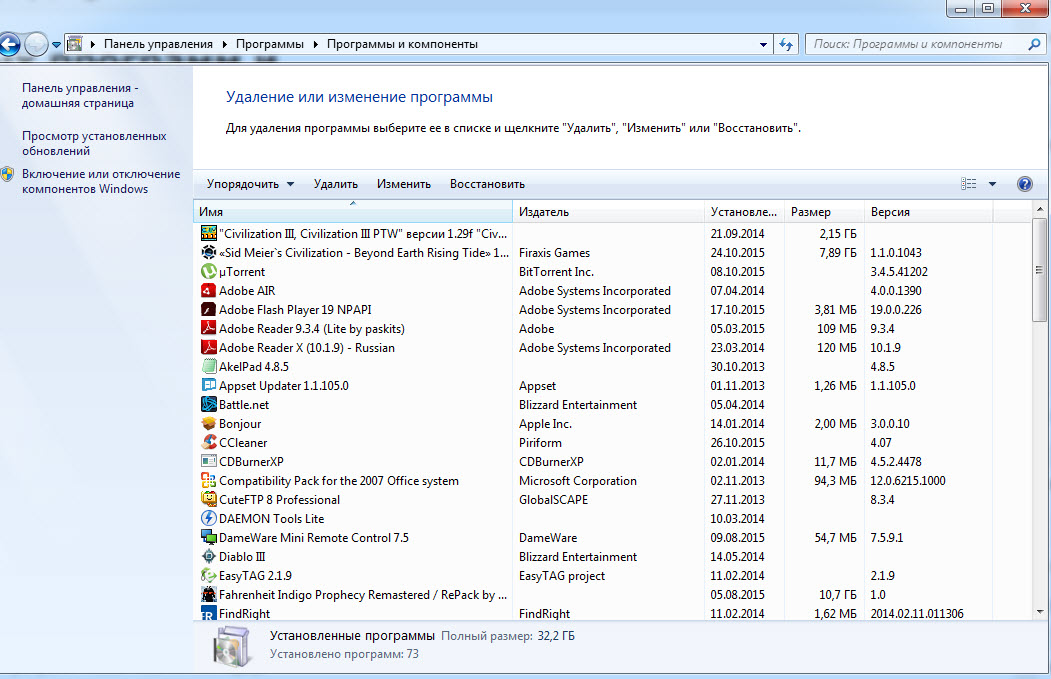Sayt bo'limlari
Muharrir tanlovi:
- Nima uchun noutbukga kichik SSD kerak va unga Windows-ni o'rnatishga arziydimi?
- Ramka kiritish. Ramkalar yaratish. noframes zaxirasini ta'minlash
- Windows tizimini qayta tiklash Hech qachon tugamaydigan avtomatik tiklashga tayyorgarlik
- Dasturlar yordamida flesh-diskni ta'mirlash Noutbukdagi USB portni qanday tuzatish kerak
- Disk tuzilishi buzilgan, o'qish mumkin emas, nima qilishim kerak?
- Qattiq disk kesh xotirasi nima va u nima uchun kerak?Kesh hajmi nima uchun javob beradi?
- Kompyuter nimadan iborat?
- Tizim blokining tuzilishi - qaysi komponentlar kompyuterning ishlashi uchun javobgardir Tizim blokining ichki qurilmalari xususiyatlari
- Qattiq diskni SSD ga qanday o'zgartirish mumkin
- Kirish qurilmalari kiradi
Reklama
| C diskini keraksiz fayllardan tozalang va joy bo'shating. C diskini keraksiz fayllardan qanday tozalash kerak |
|
Ertami-kechmi, Winows operatsion tizimi C diskida juda kam bo'sh joy qolganligi haqida xabarni ko'rsatadi. Bunday holda, siz diskni "axlat" dan tozalashingiz kerak.
Windows tizimi diski deyarli to'lganligi haqida xabar beradi Tizim diski to'lgan bo'lsa, Windows normal ishlay olmaydi. Bo'sh joy etishmasligi Photoshop kabi resurs talab qiladigan dasturlarni ishga tushirishda paydo bo'ladi.
IN aniq holat, kompyuter qattiq holatga ega qattiq disk(SSD) sig'imi 120 GB. Faqat bir necha megabayt bo'sh joy qoldi.
Qattiq diskni tozalash uchun, masalan, maxsus dasturlardan foydalanishingiz mumkin. Biroq, har doim uchinchi tomon ishlab chiquvchilarining dasturi "noto'g'ri narsa" qilish xavfi mavjud, shuning uchun diskni tozalashda siz Windows-ning o'zi imkoniyatlaridan foydalanishingiz mumkin. Uni qo'lda o'chirib tashlamaslik uchun axlat qutisidan boshlaylik. kerakli fayllar, kerakli narsalarni tashlamasdan. Qayta ishlash qutisidan fayllarni qanday o'chirish yoki tiklashAgar siz axlat qutisida qimmatli narsa yo'qligiga ishonchingiz komil bo'lsa, darhol diskni tozalashga o'tishingiz mumkin Windows yordamida(pastga qarang). Agar savatda biror narsa bo'lsa, birinchi navbatda, uni ko'rib chiqish va u erda qimmatbaho narsa bor-yo'qligini tekshirish kerak. Agar kerakli fayl axlat qutisida bo'lsa, uni tanlash orqali tiklashingiz mumkin kontekst menyusi(sichqonchaning o'ng tugmasi bilan chaqiriladi) "Restore" buyrug'i.
Chiqindi qutisidan faylni tiklash Qolgan fayllarni "Axlatni bo'shatish" bandini bosish orqali o'chirib tashlaymiz.
Chiqindidan fayllarni olib tashlash uchun "Chiqindini bo'shatish" tugmasini bosing. Chiqindini qo'lda bo'shatganimizdan so'ng, ishonishingiz mumkin Windows qidiruvi va boshqa qoldiqlarni olib tashlash. Windows-da qattiq diskni tozalashQadam 1. Tugma yo'lini kuzatib boring Boshlash - Barcha dasturlar - Aksessuarlar - Tizim asboblari - Diskni tozalash.
Windows 7 da Diskni tozalash yordam dasturini ishga tushiring Qadam 2. Chiqindilardan tozalanishi kerak bo'lgan diskni tanlang va OK tugmasini bosing.
Shundan so'ng, o'chirilishi mumkin bo'lgan fayllarni qidirish jarayoni boshlanadi.
Windows operatsion tizimini tozalash dasturi "sog'likka zarar yetkazmasdan" o'chirilishi mumkin bo'lgan fayllarni qidiradi. 3-qadam. Ushbu bosqichda siz ko'proq qanday axlat borligini bilib olishingiz mumkin. Quyidagi ekran tasviri muammoning vaqtinchalik fayllar bilan bog'liqligini ko'rsatadi - bu Windows muayyan dasturlar ishga tushirilganda yaratadigan fayllar. Dasturlarni yopib qo'ygandan so'ng, vaqtinchalik fayllar avtomatik ravishda o'chiriladi, lekin agar kompyuter ishlayotganda manba bilan jihozlanmagan bo'lsa uzluksiz quvvat manbai, "chiroqlarni o'chiring", keyin vaqtinchalik fayllar qattiq diskda qoladi. Ko'rib turganingizdek, vaqt o'tishi bilan bunday fayllar juda ko'p to'planishi mumkin.
Vaqtinchalik fayllar xavfsiz tarzda tashlab yuborilishi mumkin, shuning uchun OK tugmasini bosing. Qadam 4. Faqat fayllarni o'chirishni tasdiqlash qoladi.
"Fayllarni o'chirish" tugmasini bosing Shundan so'ng, o'chirish jarayoni boshlanadi.
Vaqtinchalik olib tashlash jarayoni Windows fayllari va boshqa axlat Ana xolos. Endi siz qattiq diskda 24 GB bo'sh joy mavjudligiga ishonch hosil qilishingiz mumkin.
Hali ham savollaringiz bormi? Ularni sharhlarda so'rang. “C” diskida joy yetarli emas” bo‘yicha 15 ta sharh. "C" diskini axlatdan qanday tozalash kerak?
Ertami-kechmi tizim birliklari va noutbuklar keraksiz keraksiz ma'lumotlar bilan tiqilib qoladi. Agar kompyuteringiz sotib olingan birinchi kunlarga qaraganda ancha sekin ishlayotganini sezgan bo'lsangiz, C diskini fayllar va dasturlardan qanday tozalash kerak? Ovoz balandligi ba'zan diskda ko'proq joy egallaydi zarur dasturlar va fayllar. Bu shaxsiy kompyuterning ishlashiga ta'sir qiladi, u sezilarli darajada pasayadi, dasturlar berilgan buyruqlarga javob berish uchun uzoq vaqt talab qila boshlaydi. Bundan tashqari, kompyuteringizni doimiy ravishda o'yinlar, ilovalar va fayllar bilan yuklash shart emas. Kompyuter diskidagi bo'sh joy yuklab olinmasdan Internetga kirish tufayli tiqilib qolishi mumkin keraksiz dasturlar. Mutaxassisni chaqirishga shoshilmang, lekin tekshiring disk maydoni o'z-o'zidan. O'ng tugmasini bosing:
Mahalliy diskni (C :) toping va taklif qilingan ro'yxatdan "Xususiyatlar" ni tanlab, sichqonchaning chap tugmasi bilan bosing.
"Umumiy" yorlig'i bilan oyna ochiladi, unda siz bo'sh va foydalanilgan joy haqidagi ma'lumotlarni ko'rishingiz mumkin.
Agar "Bepul" qatorida kichik hajm (5 GB dan kam) bo'sh joy ko'rsatilgan bo'lsa, unda siz diskdagi tarkibni tozalashingiz kerak. Diskni eng mashhur papkalar bilan tozalashni boshlashingiz kerak: Diskdagi Sevimlilar va kutubxonalar jildini tozalash (C :)O'ng tugmasini bosing: Asosiy pastki papkalarni o'z ichiga olgan "sevimlilar" papkasini toping: "yuklashlar", "ish stoli"; va qo'shimcha, qarab o'rnatilgan dasturlar, masalan, Yandex.Disk va boshqa bulutli xizmatlar.
Endi siz bir vaqtning o'zida bitta pastki papkani ochishingiz va afsuslanmasdan, u erdan barcha keraksiz fayllarni o'chirishingiz mumkin. Yuklashlar papkasini butunlay bo'shatish mumkin, chunki u allaqachon kompyuterda bo'lgan ma'lumotlarni saqlaydi. Bu har xil arxivlangan rar va zip dasturlari bo'lib, ular allaqachon paketdan chiqarilgan va kompyuterga o'rnatilgan. Ehtimol, ish stolida ulardan keraksiz yorliqlar mavjud. Bundan tashqari, foydasizligi sababli ish stolidan uzoq vaqtdan beri o'chirilgan eski yuklab olishlar mavjud. Xuddi shu tarzda "ish stoli" jildini tekshiring. Unda siz monitorda ko'rishga odatlangan barcha narsalar mavjud. U erda keraksiz fayllar yoki papkalar bo'lishi mumkin. Qolgan fayllar: "Sevimlilar" jildidagi rasmlar, musiqa va dasturlar, ular juda kamdan-kam ishlatiladi, lekin ba'zi sabablarga ko'ra kerak bo'lsa, ularni alohida diskga, flesh-xotiraga o'tkazish yoki istalgan bulut maydoniga yuklash yaxshiroqdir. : Yandex.Disk, Mail Cloud . Bu katta hajmdagi disk maydonini bo'shatadi. Endi "Kutubxonalar" jildiga o'ting va iloji boricha pastki papkalarni bo'shating: Qolgan material alohida diskka o'tkazilishi mumkin. Drayv (C :) qanchalik toza bo'lsa, kompyuter shunchalik samarali ishlaydi. Kelajakda u kamroq tiqilib qolishi uchun bo'sh joy haqida oldindan g'amxo'rlik qiling. Siz pastki papkalarning ko'p qismini diskdan (C :) dan (D :) ga o'tkazishingiz mumkin, ular, qoida tariqasida, asosiy disk maydoni to'liq to'lganida bo'sh qoladi. Pastki papkalar: yuklab olishlar, ish stoli - diskka xavfsiz yuborilishi mumkin (D :). Har bir pastki papkaning xususiyatlariga o'ting, "umumiy" yorlig'ida ularning joylashuvini C: \ Users \ ADMIN \ Downloads va C: \ Users \ ADMIN \ Desktop dan D: \ ga o'zgartiring.
Vaqtinchalik jildni tozalash (Windows vaqtinchalik papkasi)Temp papkasida turli dasturlar ularning vaqtinchalik fayllarini saqlang. Bu holda "Vaqtinchalik" bu fayllar keraksiz va osongina tozalanishi mumkinligini anglatadi. Ushbu jildni vaqti-vaqti bilan tozalash kerak, chunki ba'zi dasturlar o'z fayllarini o'chiradi, ba'zilari esa yo'q. Vaqt o'tishi bilan papka axlat bilan tiqilib qolishi va 20 Gb xotirani egallashi mumkin. Kompyuteringizni tozalashning eng oson yo'li ishga tushirishdir maxsus dastur. Bugungi kunda ularning ko'plari bor, ular orasida eng mashhurlari Glary Utilites va CCleaner. Agar tozalash dasturi bo'lmasa va uni o'rnatishni xohlamasangiz, uni qo'lda tozalang. Uni tozalash uchun siz diskda (C :) joylashgan vaqtinchalik papkaga o'tishingiz kerak, lekin undan oldin barcha ishlaydigan dasturlarni yopishingiz kerak. Kompyuteringizning operatsion tizimiga qarab, quyidagilardan birini tanlang: XP uchun: "Boshlash", keyin "Ishga tushirish"; Ko'rsatilgan qatorga "%temp%" buyrug'ini kiriting (tirnoqsiz), "ok" tugmasini bosing.
Hech qachon tugamaydigan ro'yxat bilan jild ochiladi turli fayllar. Hamma narsani o'chirib tashlang, hech qanday yomon narsa bo'lmaydi.
Uni tozalashning yanada oson yo'li "diskni tozalash" tugmasini bosishdir. U sichqonchaning chap tugmasi yordamida chaqiriladigan C diskining "xususiyatlari" da joylashgan. Keshni tozalashZamonaviy brauzerlar ko'rilgan Internet sahifalarini keshlaydi, ya'ni ularning nusxalarini xotirada saqlaydi. Bu siz tez-tez tashrif buyuradigan saytlarni tezroq yuklaydi, shuning uchun bu qulay xususiyatdir. Vaqt o'tishi bilan xotira tiqilib qoladi, yangi sahifalar haqidagi ma'lumotlar keshda saqlanmaydi va bu sabab bo'ladi sekin yuklash saytlar. Internet odatdagidan sekinroq ko'rinadi. Rasmlar yoki videolarni ko'rish uchun siz uzoq vaqt yuklashni kutishingiz kerak. Bu ma'lumotlarning barchasi o'chirilishi kerak. Keshni tozalash operatsiyasi tufayli siz eski saytlardagi sahifalarning nusxalarini u erdan o'chirib tashlaysiz, bu erda siz hech qachon qaytmaysiz. To'g'ri, eski sahifalarni keshlash bilan birga yangilari haqidagi ma'lumotlar ham tozalanadi. Lekin bu qo'rqinchli emas. Joriy saytlar yana xotirada saqlanadi.
Keshni tozalashning eng oson yo'li yuqorida aytib o'tilgan CCleaner dasturidan foydalanishdir. Shuni hisobga olish kerakki, keshni tozalashda login va parollar haqidagi ma'lumotlar o'chiriladi, agar siz "login va parollar" maydoniga e'tibor bermasangiz va belgini olib tashlamasangiz.
Keshni brauzerning o'zida tozalash mumkin. IN turli xil brauzerlar bu turli yo'llar bilan amalga oshiriladi. Keling, hamma narsani ko'rib chiqaylik. Google Chrome brauzeriKetma-ketlik:
Opera va Mozilla Firefox brauzerlariIkki brauzerdagi buyruq va harakatlar Google Chrome brauzeridagilarga o'xshash.
Internet Explorer1. Brauzer panelida "xizmat" ni toping va sichqonchani bosing.
Qayta tiklash nazorat nuqtalarini o'chirishKompyuter operatsion tizimining standart xususiyati oldingi holatlarni tiklash uchun nazorat nuqtalarini yaratishdir. Ular avariya tasodifan sodir bo'lganda yoki noto'g'ri o'chirilganda juda muhimdir kerakli dastur haydovchi bilan yoki ba'zilarini yuklab olishda bepul yordam dasturi kompyuterga virus tushadi. Tekshirish punktlari tufayli siz muhim hujjatlarni yo'qotmasdan, operatsion tizim tomonidan qattiq diskda (C :) yozib olingan xizmat ma'lumotlaridan kompyuterning oldingi holatini tiklashingiz mumkin. Sozlamalarga qarab, nazorat nuqtalari havas qiladigan muntazamlik bilan yaratilishi mumkin: kuniga bir martadan bir necha martagacha. Vaqt o'tishi bilan bu diskning ahamiyatsiz ma'lumotlar bilan tiqilib qolishiga olib keladi. Ya'ni, agar sizning shaxsiy kompyuteringiz allaqachon 5 yoshga to'lgan bo'lsa, besh yil oldingi kompyuterning holati haqida keraksiz fayllarni saqlashning ma'nosi yo'q. Operatsion tizim Uning so'nggi 1-2 oy yoki 1-2 kun ichida qilgan fikrlari, xohlagancha, etarli. Qolganlarini o'chirib tashlashingiz mumkin, chunki ma'lumotlar ba'zan 14 Gb dan ortiq joyni egallaydi. Operatsiyani bajarish va shaxsiy kompyuteringizni axlatdan tozalash uchun, oxirgi nuqtalardan tashqari, siz quyidagilarni qilishingiz kerak:
Keraksiz dasturlar va komponentlarni olib tashlashUsul tajribali foydalanuvchilar uchun javob beradi, lekin kompyuterni oxirgi saqlash nuqtasidan tiklash mumkinligi sababli, kamroq tajribali shaxsiy kompyuter foydalanuvchisi uni sinab ko'rishi mumkin. Foydalanilmayotgan dasturlar yoki o'yinlarni olib tashlash katta hajmdagi joyni bo'shatadi. Siz tanlashingiz kerak:
Dasturlar ro'yxati paydo bo'ladi. Siz dasturlarni tahlil qilishingiz va uzoq vaqt davomida foydalanmagan barcha narsalarni olib tashlashingiz kerak. Barcha dasturlar o'chirilganda o'z komponentlarini olib tashlamaydi, shuning uchun siz ro'yxatni qo'lda ko'rib chiqishingiz va hamma narsani olib tashlashingiz kerak bo'ladi. Har bir dasturni tahlil qilishda ko'pchilik faqat katta hajmdagi fayllarni o'chirib tashlagan holda fayllarning o'lchamiga asoslanadi. Ba'zi dasturlar o'lchamni ko'rsatmaydi. Bu uning og'irligi nol kb va ayniqsa bu yo'lda emas degan noto'g'ri taassurot yaratadi. Agar siz uni ishlatmasangiz, uni olib tashlash yaxshiroqdir, chunki u bir necha GB og'irlikda bo'lishi mumkin yoki shunchaki kompyuteringizni sekinlashtirishi mumkin. Tercihen har biridan keyin masofaviy dastur va komponentlar, darhol nazorat nuqtasini saqlang. Bu sizga kerakli komponentni olib tashlashda yordam beradi - kompyuterning avvalgi holatini qaytarish, lekin yaqinda emas. Aks holda, dasturlarni olib tashlash bo'yicha bir necha soatlik ish bekor bo'lishi mumkin. Kompyuteringiz xotirasini kengaytirishDiskni tezda tozalash uchun (C :), har bir dastur haqida o'ylashga vaqtingiz bo'lmasa, siz qo'shimcha terabayt qattiq disk sotib olishingiz va unga hamma narsani o'tkazishingiz mumkin. dan joy ijaraga olishingiz ham mumkin bulut xizmatlari, barcha mavjud ma'lumotlarni uchinchi tomon drayveriga o'tkazing. Ko'pchilik bulutli saqlash Ular etarli miqdorda bo'sh xotirani mutlaqo bepul taqdim etadilar. Diskni yanada qulayroq tahlil qilish uchun foydalaning bepul dastur WinDirStat yoki shunga o'xshash. Agar sizda biron bir savol bo'lsa, men ularga sharhlarda javob berishdan xursand bo'laman. Windows 10 Creators Update joriy etildi yangi xususiyat, bu sizga C diskini avtomatik ravishda tozalash imkonini beradi. Keling, C diskini o'rnatilgan xotira monitoringi vositasi yordamida keraksiz fayllardan qanday tozalash mumkinligini ko'rib chiqaylik? Ko'pgina foydalanuvchilar C diskida cheklangan bo'sh joy bilan bog'liq muammolarga duch kelishadi.Vaqt o'tishi bilan bo'sh joy yaratilgan barcha turdagi vaqtinchalik fayllar orqali asta-sekin kamayadi. dasturiy ta'minot biz foydalanadigan. Bu barcha keraksiz fayllarni tozalash mumkin, chunki ular talab qilinmaydi to'g'ri ishlash dasturlari. Windows 10 Creators Update vaqtinchalik fayllarni avtomatik ravishda o'chirib tashlaydigan va 30 kundan keyin axlat qutisini bo'shatib qo'yadigan yangi xususiyatni taqdim etadi. Buning yordamida siz vaqti-vaqti bilan qo'lda tozalashni rad qilishingiz mumkin - keraksiz ma'lumotlar, shuningdek, axlat qutisi tarkibi 30 kundan keyin tizim tomonidan o'chiriladi. Windows 10 Creators Update bilan diskni tozalashni qanday faollashtirish mumkin? Windows 10 da keraksiz fayllarni o'chirishFunksiya Windows 10-da Creators Update-ni o'rnatgandan so'ng foydalanish mumkin bo'ladi. Yangilanish o'rnatilgan bo'lsa, Boshlash menyusini oching va Sozlamalar (tishli belgi)-ni tanlang. Keyin "Tizim" bo'limiga o'ting va chap tomonda "Saqlash" ni tanlang. Hammasi ro'yxati qattiq disklar va kompyuterdagi bo'limlar.
Ularning ostida "Xotirani boshqarish" bo'limi mavjud. Ushbu parametr qattiq diskni turli turdagi dasturlar tomonidan yaratilgan keraksiz fayllardan avtomatik ravishda tozalash imkonini beradi (masalan, Spotify qisqa vaqt ichida bir necha yuz megabayt vaqtinchalik fayllarni yaratishi mumkin). Bundan tashqari, bu sizga 30 kundan ortiq vaqt davomida axlat qutisida bo'lgan ma'lumotlarni tozalash imkonini beradi. Windows 10-da Memory Sense-ni yoqingUshbu parametrni faollashtirish uchun kalitni "On" holatiga o'tkazing. Qo'shimcha variantlarni ko'rish uchun "Joy bo'shatish usulini o'zgartirish" tugmasini bosishingiz ham mumkin. Bu yerda joy bo'shatish uchun qanday ma'lumotlarni tozalash kerakligini belgilashingiz mumkin. Hozircha faqat yuqoridagi ikkita funksiya mavjud, ya'ni vaqtinchalik fayllarni o'chirish va 30 kundan ortiq vaqt davomida axlat qutisida bo'lgan tarkibni tozalash. Misol uchun, agar siz axlat qutisini bo'shatishni xohlamasangiz, ushbu parametrni o'chirib qo'ying.
Agar tizim avtomatik ravishda ishga tushishini kutmoqchi bo'lmasangiz, tozalash jarayonini qo'lda boshlash imkoniyati ham mavjud. Faqat bir marta bosish va Windows 10 C diskidagi barcha keraksiz ma'lumotlarni o'chirib tashlaydi. Hozircha variantlarning mavjudligi unchalik ta'sirli emas, ammo Microsoft kelajakda xotirani boshqarish bo'limini kengaytiradi va yana ko'p narsalarni joriy qiladi deb umid qilaylik. qo'shimcha funktsiyalar olib tashlash uchun. Kompyuteringizda bo'sh joy etarli emasmi? Shunday qilib, C diskini tozalash vaqti keldi va buni qo'lda qilish shart emas! "Kompyuter tezlatgichi" kerakli fayllarni keraksizlardan ajrata oladi. Ushbu ko'rsatmadan siz odatda noutbukingizni qanday ob'ektlar bilan bezovta qilishni, shuningdek, C diskini keraksiz fayllardan qanday qilib nomlangan dastur orqali tozalashni bilib olasiz. Qadam 1. Dasturni shaxsiy kompyuteringizga yuklab olingBoshlash uchun mahsulot veb-saytiga va shaxsiy kompyuteringizga o'tishingiz kerak. Ilovaning og'irligi atigi 22 MB va Windows XP, 7, 8, 10 va Vista operatsion tizimlarida ishlash uchun ideal. Keyin yuklab olingan faylni ishga tushiring va ekrandagi ko'rsatmalarga rioya qiling. Bu erda siz o'rnatish arxivini ochish va boshqa sozlamalarni o'rnatish uchun papkani tanlashingiz kerak. Qulaylik uchun dastur yorlig'ini ish stoliga joylashtirish tavsiya etiladi. O'rnatish tugallangandan so'ng, dasturni ishga tushirish va ishga kirishish uchun belgini ikki marta bosing.
Qadam 2. Vaqtinchalik fayllarni o'chirish
Qadam 5. Katta fayllardan xalos bo'lingC diskida joy bo'shatish uchun siz juda ko'p joy egallagan fayllarni o'chirishingiz kerak. "Asboblar" yorlig'ida "Qidiruv" opsiyasini tanlang katta fayllar" Oldingi bosqichda bo'lgani kabi, dastur ushbu ob'ektlarni qidirishi kerak bo'lgan joylarni belgilang, ya'ni. drayv C. Parametrlarda siz dastur qaysi elementlarni katta ko'rib chiqishi kerakligini belgilashingiz yoki boshqa qidiruv filtrlarini o'rnatishingiz mumkin. Skanerlashni boshlang. Shundan so'ng, sizning ko'zingiz oldida belgilangan mezonlarga javob beradigan fayllar ro'yxati paydo bo'ladi. Diqqatli bo'ling! Faqat keraksiz deb hisoblagan narsalardan xalos bo'ling. Hech qachon tizim fayllarini o'chirmang. Endi siz diskni keraksiz fayllardan qanday tozalashni o'rgandingiz. Kompyuteringizning sog'lig'ini ta'minlash uchun davriy tekshiruvlarni amalga oshirishni unutmang. Aytgancha, dasturga maxsus "Rejalashtiruvchi" o'rnatilgan, shuning uchun siz keyingi skanerlash seansi uchun vaqtni oldindan belgilashingiz mumkin, uni tezlatgich belgilangan kunda mustaqil ravishda o'tkazadi. Qattiq diskingizda bo'sh joy etishmasligiga hech qachon duch kelganmisiz? Ayniqsa, yoqimsiz holat, tizim diskida bo'sh joy bo'lmasa (Windows o'rnatilgan - odatda "C" harfi mavjud). Bunday holda, tizim vaqti-vaqti bilan "Diskda bo'sh joy yo'q" xabarini ko'rsatadi va keyin - agar siz hech narsa qilmasangiz - u xato qila boshlaydi va sekinlashadi. Umuman olganda, vaziyatni bunday haddan tashqari ko'tarmaslik yaxshiroqdir. Diskni vaqti-vaqti bilan tozalash tavsiya etiladi. Juda foydali defragmentatsiyadan oldin buni bajaring . Buning yordamida siz diskni tozalashingiz mumkin standart dastur"Diskni tozalash". Bu shunday amalga oshiriladi: 1-qadam. Diskni tozalash dasturini ishga tushiring: Boshlash - Barcha dasturlar - Aksessuarlar - Tizim asboblari. Agar tizimda bir nechta disklar o'rnatilgan bo'lsa, ishga tushirilgandan so'ng sizdan diskni tanlash so'raladi. Tanlang va "OK" tugmasini bosing. Agar bitta disk bo'lsa, oyna ko'rsatilmaydi. 3-qadam. Disk tahlili tugagach, dasturning asosiy oynasi ochiladi. Eng yuqori qismida qancha joy bo'shatish mumkinligi haqida ma'lumot ko'rsatiladi. Maksimal qiymat. Oynaning o'rtasida fayl turlari ro'yxati ko'rsatiladi. Ro'yxat elementini tanlaganingizda (uni sichqoncha bilan bosasiz), ro'yxat ostida tavsif ko'rsatiladi. Siz uni o'yin-kulgi uchun o'qishingiz mumkin, lekin ko'p hollarda nimani o'chirish va nimani qoldirish kerakligini aniqlashning alohida nuqtasi yo'q. O'chirilayotgan fayllar hajmi ro'yxat ostida ko'rsatiladi. E'tibor bering, u ko'pincha oynaning yuqori qismida ko'rsatilganidan kichikroq. 4-qadam. Ro'yxatning barcha elementlarini ko'rib chiqing va ularni tasdiq belgilari bilan belgilang - biz ularni maksimal darajada tozalaymiz. 5-qadam. Tozalash uchun "OK" tugmasini bosing. Dastur o'chirishni boshlashdan oldin tasdiqlashni so'raydi - "Fayllarni o'chirish" tugmasini bosing - indikator oynasi ochiladi va o'chirish jarayoni boshlanadi. |
Mashhur:
Yangi
- Ramka kiritish. Ramkalar yaratish. noframes zaxirasini ta'minlash
- Windows tizimini qayta tiklash Hech qachon tugamaydigan avtomatik tiklashga tayyorgarlik
- Dasturlar yordamida flesh-diskni ta'mirlash Noutbukdagi USB portni qanday tuzatish kerak
- Disk tuzilishi buzilgan, o'qish mumkin emas, nima qilishim kerak?
- Qattiq disk kesh xotirasi nima va u nima uchun kerak?Kesh hajmi nima uchun javob beradi?
- Kompyuter nimadan iborat?
- Tizim blokining tuzilishi - qaysi komponentlar kompyuterning ishlashi uchun javobgardir Tizim blokining ichki qurilmalari xususiyatlari
- Qattiq diskni SSD ga qanday o'zgartirish mumkin
- Kirish qurilmalari kiradi
- Yozilgan dasturlash tili Ushbu o'zgaruvchilar turlari bilan nima qilish kerak